Quarantaine
La principale fonction de la quarantaine est de stocker les fichiers infectés en toute sécurité. Les fichiers doivent être placés en quarantaine s'ils ne peuvent pas être nettoyés, s'il est risqué ou déconseillé de les supprimer ou s'ils sont détectés erronément par ESET Endpoint Security.
La quarantaine est accessible depuis la fenêtre principale d'ESET Endpoint Security en cliquant sur Outils > Quarantaine.
Vous pouvez choisir de mettre n'importe quel fichier en quarantaine ou vous pouvez utiliser la fonctionnalité de mise en quarantaine par glisser-déposer pour mettre manuellement en quarantaine un fichier en cliquant dessus, en déplaçant le pointeur de la souris vers la zone marquée tout en maintenant le bouton de la souris enfoncée, puis en le relâchant. L'application est ensuite placée au premier plan. Cette action est conseillée si un fichier se comporte de façon suspecte, mais n'a pas été détecté par le scanner antivirus. Les fichiers en quarantaine peuvent être soumis pour analyse au laboratoire de recherche d'ESET.
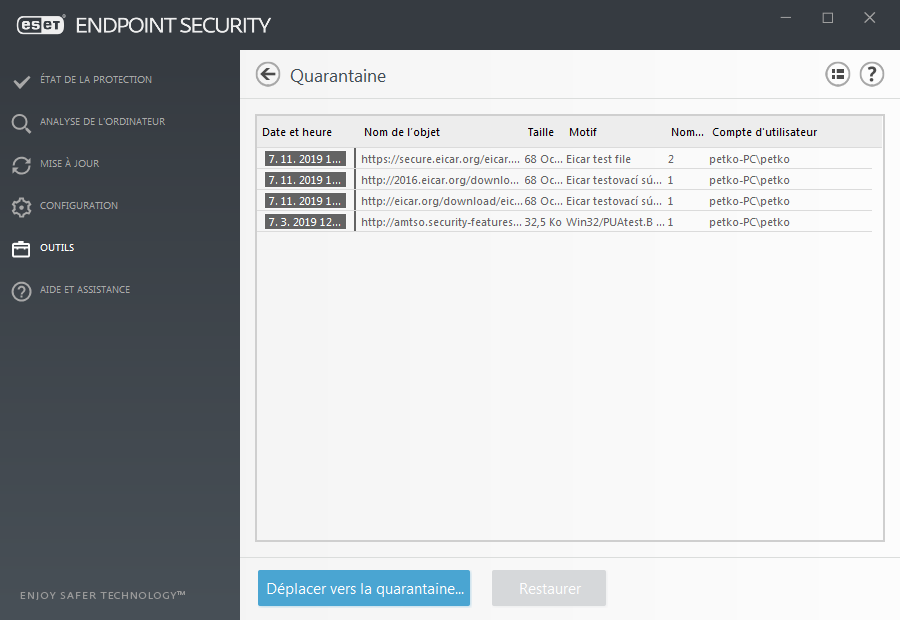
Les fichiers du dossier de quarantaine peuvent être visualisés dans un tableau qui affiche la date et l'heure de mise en quarantaine, le chemin d'accès à l'emplacement d'origine du fichier infecté, sa taille en octets, la raison (par exemple, objet ajouté par l'utilisateur) et le nombre de détections.
Mise en quarantaine de fichiers
ESET Endpoint Security met automatiquement les fichiers supprimés en quarantaine (si vous n'avez pas désactivé cette option dans la fenêtre d'alerte). Au besoin, vous pouvez mettre manuellement en quarantaine tout fichier suspect en cliquant sur Déplacer vers la quarantaine. Le fichier d'origine est supprimé de son emplacement initial. Il est également possible d'utiliser le menu contextuel à cette fin : cliquez avec le bouton droit dans la fenêtre Quarantaine et sélectionnez l'option Mettre le fichier en quarantaine.
Restoring from Quarantine
Les fichiers mis en quarantaine peuvent aussi être restaurés à leur emplacement d'origine. Pour restaurer un fichier en quarantaine, cliquez avec le bouton droit dessus dans la fenêtre Quarantaine, puis sélectionnez Restaurer dans le menu contextuel. Si un fichier est marqué comme étant une application potentiellement indésirable, l'option Restaurer et exclure de l'analyse est également disponible. Le menu contextuel contient également l'option Restaurer vers... qui permet de restaurer des fichiers vers un emplacement autre que celui d'origine dont ils ont été supprimés.
Suppression d'un élément en quarantaine – Cliquez avec le bouton droit sur un élément donné, puis sélectionnez Supprimer l'élément en quarantaine. Vous pouvez également sélectionner l'élément à supprimer, puis appuyer sur Suppr sur votre clavier. Vous pouvez aussi sélectionner plusieurs éléments et les supprimer simultanément.
Remarque Si le programme met en quarantaine, par erreur, un fichier inoffensif, il convient de le restaurer, de l'exclure de l'analyse et de l'envoyer au support technique ESET. |
Soumission de fichiers mis en quarantaine
Si vous avez mis en quarantaine un fichier suspect non détecté par le programme ou si un fichier a été détecté par erreur comme une menace et placé en quarantaine, envoyez ce fichier au laboratoire d'ESET. Pour soumettre un fichier mis en quarantaine, cliquez avec le bouton droit sur le fichier et sélectionnez l'option Soumettre le fichier pour analyse dans le menu contextuel.
